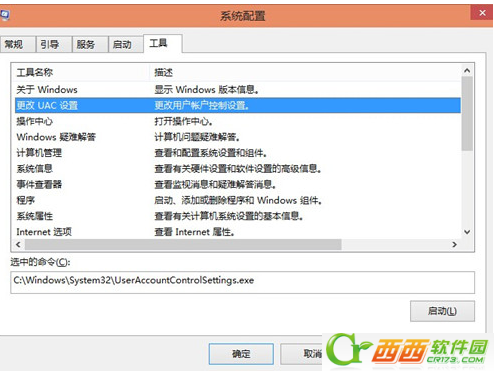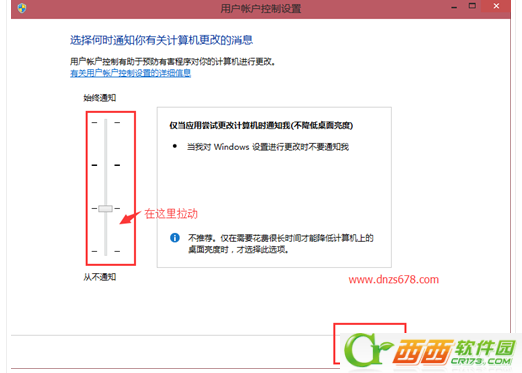windows原版镜像ISO下载
第一种:使用微软的media creation tool工具(适合迅雷网络不佳的用户)。
工具地址:https://go.microsoft.com/fwlink/%3FLinkId%3D691209
第二种方法:msdn我告诉你(国内中文) https://msdn.itellyou.cn/获取迅雷下载地址。(适合迅雷网络环境好的用户
第三种方法:WZT网站tb.rg-adguard.net/获取ISO下载地址(国外强推还可下载vmdk):
https://四:国外的全新windows系统ISO镜像下载小程序HeiDOc
可以使用以下方法查看:
1、同时按 Win+R 键打开“运行”,输入 slmgr.vbs -xpr 回车。
2、同时按 Win+R 键打开“运行”,输入 slmgr.vbs -dlv 回车,里面没有日期限止提示,就是永久激活。
3、同时按 Win+R 键打开“运行”,输入 winver 回车,里面没有日期限止提示,就是永久激活。
注意:第 1 和 2 方法的 vbs 和 – 之间有一个空格
usb3.0 驱动下载地址:
官网网站:https://downloadcenter.intel.com/zh-cn/search?keyword=USB3.0
六个命令集合,按顺序输入,一共不到五分钟完成:
dism /mount-wim /wimfile:boot.wim /index:2 /mountdir:windows
dism /image:windows /add-driver:drivers /recurse
dism /unmount-wim /mountdir:windows /commit
dism /mount-wim /wimfile:install.wim /index:4 /mountdir:windows
dism /image:windows /add-driver:drivers /recurse
dism /unmount-wim /mountdir:windows /commit
Windows 7支持多个不同的显示适配器,也就是可以在同一台机器上同时使用不同显卡接多个显示器;更新更强的 Media Center。另外按 Win7 的计划,只有 XDDM 驱动才能被使用,为 XP 认证的都不行了
从 Windows XP 升级到 Windows Vista 的计算机上没有启用多个监视器
因为 Windows Vista 安装程序检测并配置一个图形适配器,则可能会发生此问题。您希望在 Windows Vista 中配置的所有安装的图形适配器。
要在 Windows Vista 中支持多个图形适配器,必须满足以下条件:
- 所有图形适配器必须都使用相同的驱动程序模型。因此,所有图形适配器必须都使用 Windows XP 显示驱动程序模型 (XDDM) 驱动程序。或所有图形适配器必须都使用 Longhorn 显示驱动程序模型 (LDDM) 驱动程序。
- 如果图形适配器使用 Windows Vista 显示驱动程序模型 (WDDM) 驱动程序,所有图形适配器必须都使用相同的驱动程序。例如对于可能有两个使用相同的驱动程序的图形适配器。或者您可能需要 Dualview 图形适配器。有关双屏显示的详细信息,请访问下面的 Microsoft 网站:
win10正在检查更新,0%不动解决:
更新窗口不要关,然后打开任务管理器(详细信息)或我的电脑管理-服务,转到“服务”页,找到wuauserv,右键选“重新启动”,或者双击停用,再启用,再打开windows更新看看,一切都好了!
升级到Win 10 后EDGE浏览器无法打开网页解决
Windows10更新卸载
按住键盘上的(Shift)按键,然后在Win10的桌面上点击开始菜单,然后再点击重启。
等一会就会进到WinRE然后再点疑难解答
疑难解答下面点击卸载预览更新
然后选择一个你更新时所使用的账户。
再输入该账户的密码,再点继续
卸载预览更新,卸载
卸载成功后,你可以选择重启或是完成。完成就是返回到上一级的界面,重启就是重启生效。
win10关闭数字签名命令
1、在开始按钮点击右键,选择“命令提示符(管理员)”
2、执行以下命令(复制后,在命令提示符中单击鼠标右键即可完成粘贴,然后按回车键执行):
bcdedit.exe /set nointegritychecks on
3、命令瞬间执行完毕,若想恢复默认验证,执行如下命令即可:
bcdedit.exe /set nointegritychecks off
方法/步骤
-
1在Win10任务栏中的Cortana搜索框中输入 Powershell
-
2在顶部的搜索结果“Windows Powershell”上点击右键,选择“以管理员身份运行”。
-
3然后在打开的“管理员:Windows Powershell”窗口中输入以下命令(先复制后面的内容,右键直接粘贴):Get-AppXPackage -AllUsers | Foreach {Add-AppxPackage -DisableDevelopmentMode -Register “$($_.InstallLocation)\AppXManifest.xml”}回车,等待命令运行完毕,运行的时间与系统已安装的应用数量有关。
-
4命令运行完毕之后,即完成了Win10所有Modern应用的重置。
方法2:命令提示符(管理员)”打开命令提示符窗口

5、在命令提示符窗口中,键入如下命令:netsh winsock reset并按回车。重新打开EDGE。
无法使用内置管理员打开edge
1:设置,搜索UAC,向上拉动滑动条,重启
2:msconfig 工具 更改UAC设置,改为启动
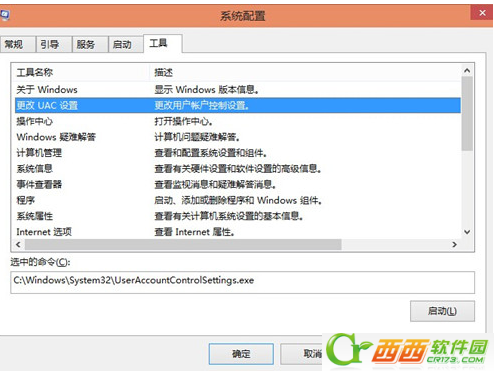
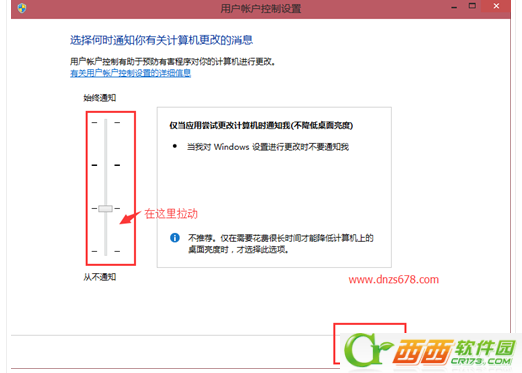
如何删除安装版win7,win10保留分区做系统克隆
先把UAC拉到最低一档,防止UAC的关系不让复制引导文件
开始-》 运行 -》 CMD
bcdboot c:\windows /s c: 这条命令代表,把c:\windows 下的引导文件复制到 c:\
然后重新打开磁盘管理,把c盘设置为活动分区,然后重启
重启后,打开磁盘管理,把100M分区干掉。
\Settings\\Application Data\\Google\\Chrome\\Application\\chrome.exe\www.http://3y.uu456.com/
看完整的示范:"C:\Documents and Settings\Administrator\Local Settings\Application Data\Google\Chrome\Application\chrome.exe" file:///D:/index.html --kiosk
file后面跟的是要启动的网页路径,后面再跟上 --kiosk,注意有空格,意思是双击该快捷方式后,chrome将一全屏形式显示参数中的网页。
关于全屏模式,有几点需要注意:
1、全屏模式下,广告插件(例如 adblock)是有作用的,所以目标页面的一些样式名称、url 地址,都一样要注意避免 ad 字样; 2、全屏模式下,按 F11 是不会退出全屏的,鼠标移动到屏幕上方也不会提示退出全屏;
3、全屏模式下,是没有关闭按钮的,除非用户懂得 ctrl+w 可以关闭,否则自己在网页上加入退出菜单;
4、全屏模式下,是有多标签的,当你在页面中使用了 target=”_blank” 打开一个新标签页之后,用户虽然看不出来,但是,关闭了一个,会显示出原来的页面,所以应该尽量避免新窗口打开;
5、如果当前运行着其它的 Chrome 窗口,那么全屏化打开是无效的,会直接在现有的 Chrome 以新标签的方式打开;
6、全屏模式下,按 ctrl+shift+b 快捷键是无法调出书签栏的; 以上是开发中可能会遇到的一些疑难杂症,当作一份总结。
Win10桌面显示应用变成灰色打开闪退的修复方法
1、在Cortana搜索 Windows Powershell 然后以管理员身份打开;  2、然后输入以下命令:
Get-AppXPackage -AllUsers | Foreach {Add-AppxPackage - DisableDevelopmentMode Register “$($_.InstallLocation)\AppXManifest.xml”}

3、耐心等待命令执行完毕。
4、最后我们关闭Windows PowerShell窗口,测试一下应用是否正常了,一般情况下是可以使用了,如果还不行,那么建议重新启动一下win10系统再试。
|